【最新・完全版】Microsoft Bookings徹底完全ガイド
- 1. Microsoft Bookingsとは?
- 2. Microsoft Bookingsの特徴は?
- 3. Microsoft Bookingsの使い方と機能
- 4. 顧客の管理
- 5. まとめ|Microsoft Bookingsの概要と特徴をふまえた使い方
- 6. Jicoo(ジクー)について
本記事は「Microsoft関連サービスと連動させながら、オンライン予約管理をしたい」と考えている方にぴったりな「Microsoft Bookings」の紹介記事です。
本編では、そもそもMicrosoft Bookingsとはどのようなアプリケーションなのか、そしてどんな人が、どのようなシーンで利用するべきなのかを具体的に説明します。
また、実際の画面をお見せしながらMicrosoft Bookingsの特徴と機能・使い方についても解説します。実際に活用したときのことをイメージしながら読みすすめていきましょう。
この記事では「Microsoft Bookings」について以下のことがわかります。
- 概要
(利用条件、利用するべき人、活用シーン) - 特徴
(Microsoft 365・Office 365との連動性、操作性、できること) - 使い方と機能
(予約ページの作成、顧客・スタッフ・サービスの管理)
Microsoft Bookingsとは?
最初に「Microsoft Bookings」がどのようなアプリケーションなのか、そして、活用シーンと利用条件について確認します。
Microsoft Bookingsはどんなアプリ?
Microsoft 365・Office 365に含まれるサービスの1つで、専用のフォームを使って予約した顧客の連絡先情報や予約日時の管理ができる業務効率化アプリケーションです。
顧客側で予約の変更やキャンセルができる機能もあるため、サービスを提供する側はもちろん、顧客側も効率よく予約管理できます。
さらに、このアプリケーションはMicrosoftが提供しているOutlookやTeamsなどのサービスとの親和性があります。
ですので、企業や個人でMicrosoftのライセンスを所有している場合には利便性の高いアプリケーションといえるでしょう。
どんな人が、どんなシーンで使う?
具体的にどんな人が、どのような場合にMicrosoft Bookingsを使うとよいのかを解説します。
Microsoftのライセンスを所有している、かつ次のような方は利用を検討するべきです。
- 美容室やサロンを経営している方
- 採用面接や面談を担当している方
- 授業やセミナーを開催している方
いずれもお相手とスタッフの両方のスケジュール調整が必要なサービスや業務をしている方となります。
そして、
- Outlookにて管理している美容スタッフの勤務予定をもとに、お客さま自身で予約をしてもらいたい
- 採用候補者に面接を予約してもらい、予約と同時にTeamsのミーティングIDを自動で発行したい
- 授業の予約完了連絡と一緒に必要事項の案内メッセージを送りたい
といったようなことを実現したい場合は利用を強くおすすめします。
必要なライセンス
本アプリケーションを利用したい場合はMicrosoftが提供している有料プランの契約が必要です。
利用できるプランはそれぞれ以下のとおりです。
- Microsoft 365 Business
(Basic、Standard、Premiumに限る) - Office 365
(A3、A5、E1、E3、E5に限る)
Microsoft 365、Office 365のすべてのプランが対象であるわけではありません。注意しましょう。
また、それぞれのプランは1ヵ月無料で試すこともできます。 契約していない方はぜひチェックしてみてください。
Microsoft Bookingsの特徴は?
ここからは、このアプリケーションの特徴を紹介します。
Microsoftのサービスとの関連性やアプリケーションの操作性の観点で特徴を確認しましょう。
Microsoft 365・Office 365との相性がよい
Microsoftサービスの一部ともあり、各サービスとの連動性が高いです。
なかでもOutlookとTeamsをよく利用している方は効率良く予約・スケジュール管理ができます。
たとえば、スタッフがOutlookに登録している業務予定をMicrosoft Bookingsに連動できるので、それをもとに予約可能日時の設定ができます。
また、顧客が予約を完了したときに自動的にTeamsのミーティングIDを生成できるので、手間をかけずにオンライン面談のセッティングなどもできます。
このように、本来であれば手間をかけてしていた日程調整やミーティングIDの発行が省略できるので、浮いた時間でより良いサービスや業務に時間をあてられるでしょう。
簡単に予約ページを作成できる
予約をしてもらうお相手に公開する専用の予約ページは簡単に作成でき、プログラムを書く必要もありません。直感的な操作でだれでも作成可能です。
理由は、ページがシンプルな構成となっているからです。
Microsoft公式が用意しているサンプルのページをチェックするとよくわかります。ぜひ確認してみてください。
顧客・スタッフ・サービスを一括で管理できる
予約管理のなかで大切な「顧客・スタッフ・サービス」の情報の追加・変更がすべてMicrosoft Bookingsの画面上でおこなえます。
今までのように、顧客リスト管理ツールとカレンダーアプリを同時に開いて、対応可能日時を見比べながらしていた日程調整作業もおしまいです。
アプリケーション画面からすべての調整ができるため、業務の効率化を図れます。
Microsoft Bookingsの使い方と機能
それでは最後に、Microsoft Bookingsの使い方と機能について実際の画面を確認しながら見ていきましょう。
ここでは、予約ページの作成と機能、顧客・スタッフ・サービスの管理について紹介します。
予約ページの作成と機能
専用予約フォームの作成は必要な情報を入力するだけで完了しますし、カスタマイズも容易です。
予約ページの作成

Microsoft Bookingsのホーム画面から「新しいカレンダーを作成」というボタンをクリックし、4つのステップで予約ページを作成します。
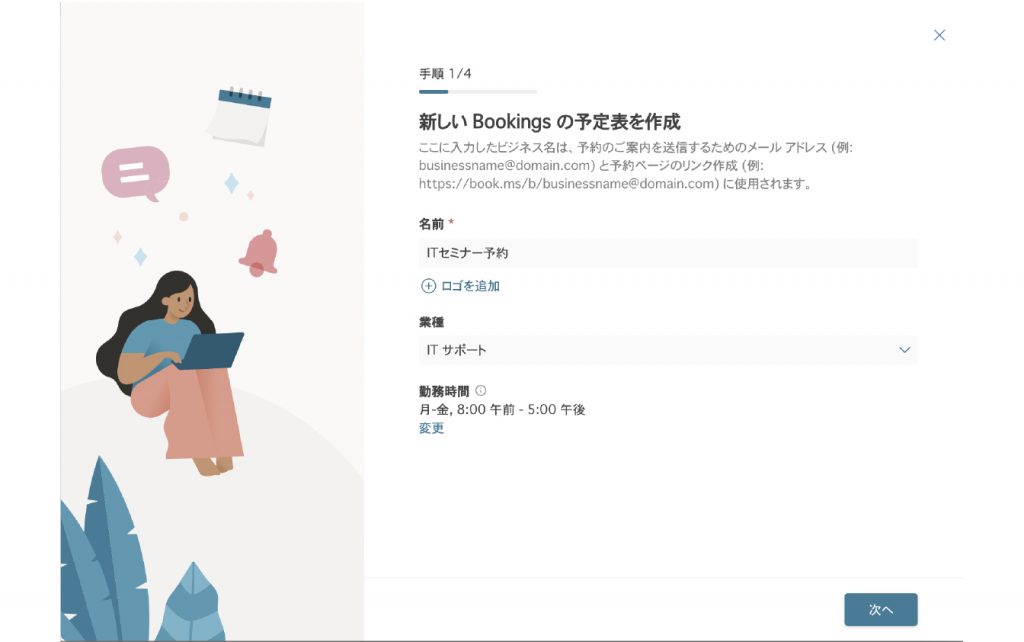
はじめは、予約ページのタイトル入力、ロゴの追加、業種の選択、勤務時間を設定します。
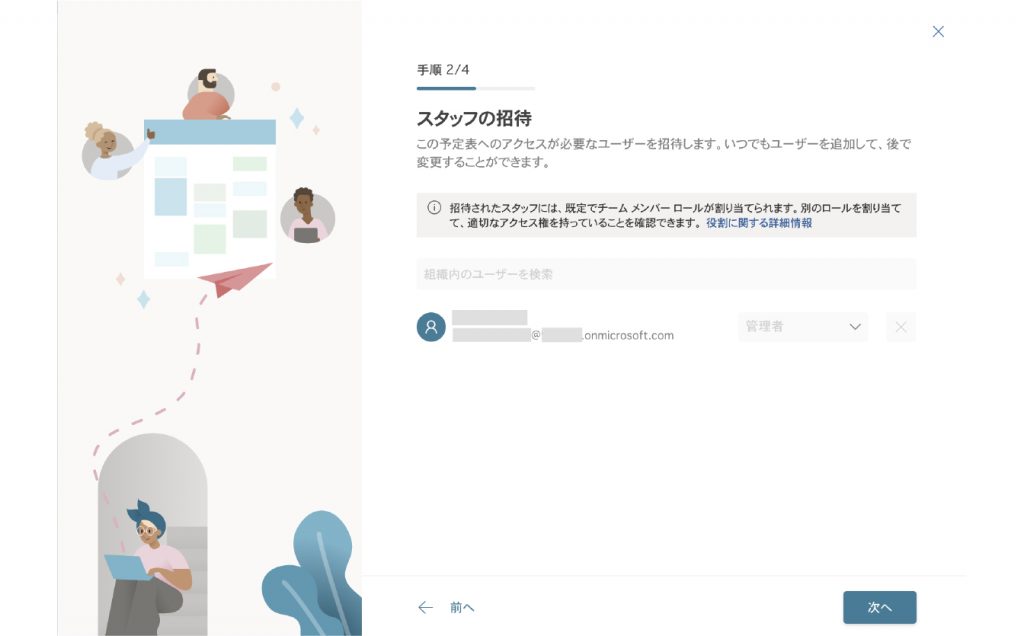
次に、予約情報の閲覧権限を付与するスタッフを選定します。

3ステップ目に予約ページに追加したいサービス内容を入力します。追加するサービスの提供時間や予約完了時にTeamsのミーティングIDを生成するか、などのセッティングができます。
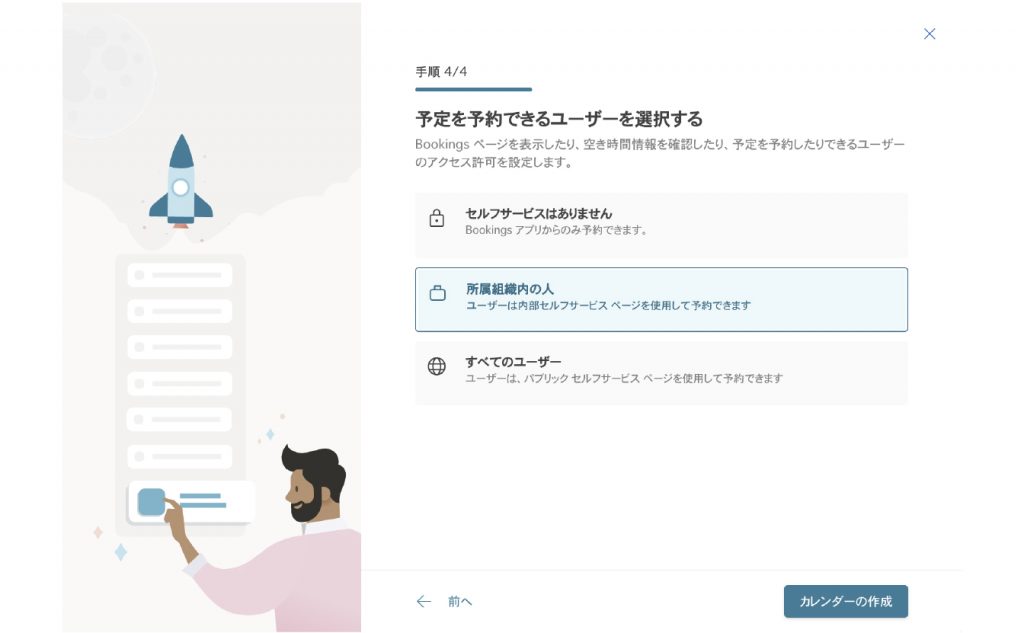
最後は、予約フォームのページの公開範囲を設定します。
指定のユーザーだけにページを展開するか、それともGoogleやYahooといった検索エンジンに公開させるかなどの選択が可能です。
予約ページのカスタマイズ
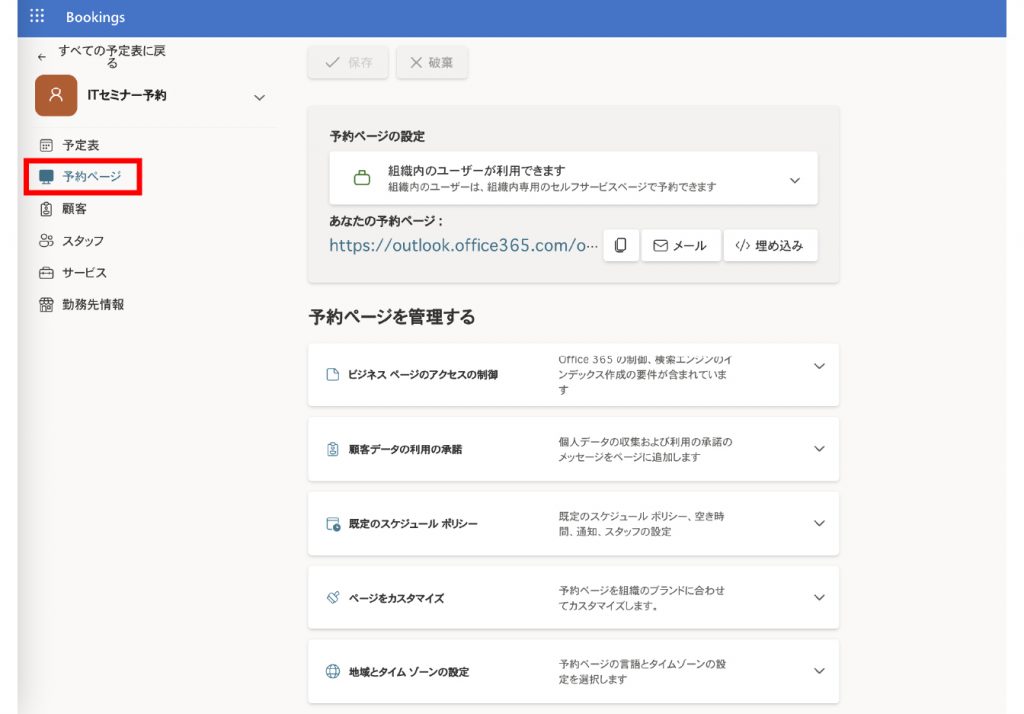
ページの完成後、サイドバーにある「予約ページ」からフォームのカスタマイズができます。
カスタマイズできるのは、以下についてです。
- ページのアクセス制御
- 個人データの収集・利用に関する制約メッセージの追加
- スケジュール・連絡・通知設定変更、スタッフの制御
- ページのメインカラー変更、企業ロゴ追加
- タイムゾーン、地域・言語の設定
ページのレイアウトを変更するといった細かいカスタマイズはできないものの、必要最低限の機能が備わっています。
顧客の管理
顧客の管理ページは以下のような画面です。
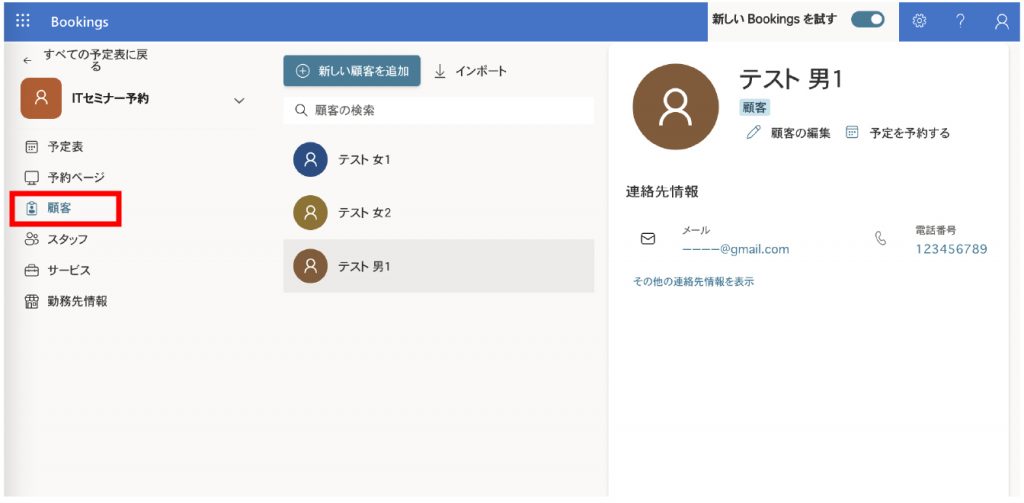
予約した顧客が自動的にリストアップされる形式で、右側の詳細情報で顧客が入力した内容を確認できるようになっています。

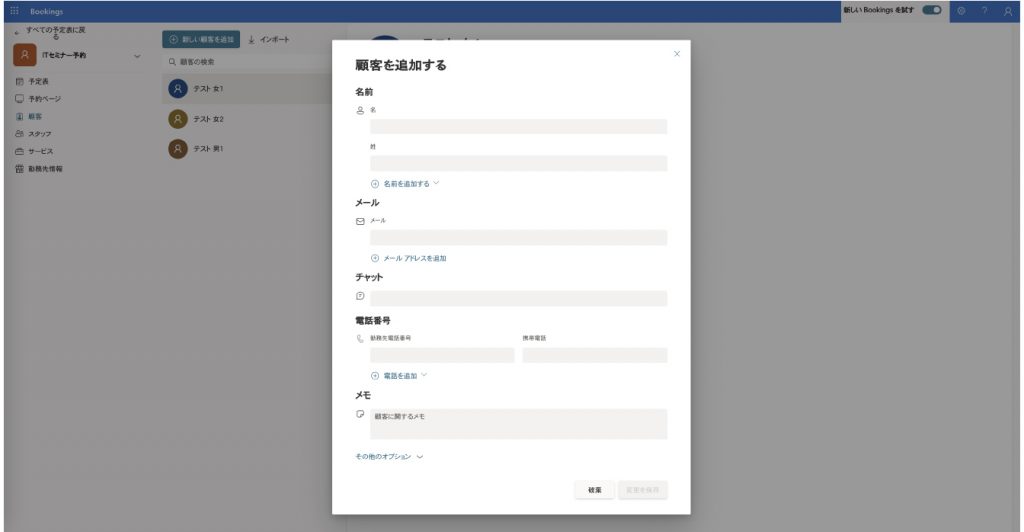
また、予約管理をしているサービス提供者が顧客を追加することも可能です。
画面中央上部にある「新しい顧客を追加」から必要情報を入力し、予約までおこなえます。
スタッフの管理
以下のようなページでスタッフ情報を管理・変更します。
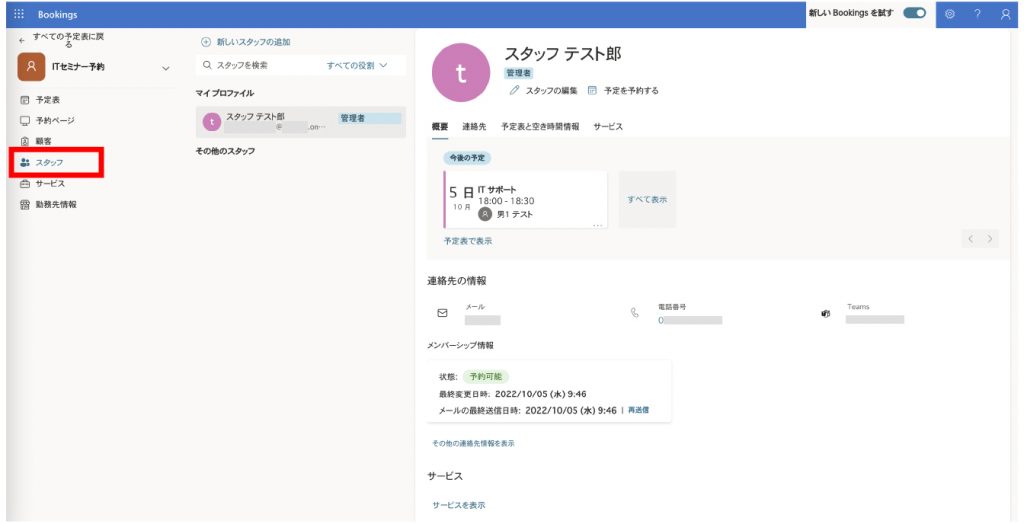
スタッフの連絡先情報、今後の予定もこのページから確認できます。

「予定表と空き時間情報」を選択すると、スタッフがOutlook上で登録している予定を確認することも可能です。
サービスの管理
サービスの管理画面は以下のようになっています。

サービスの概要、時間・価格の設定を一通り確認できます。

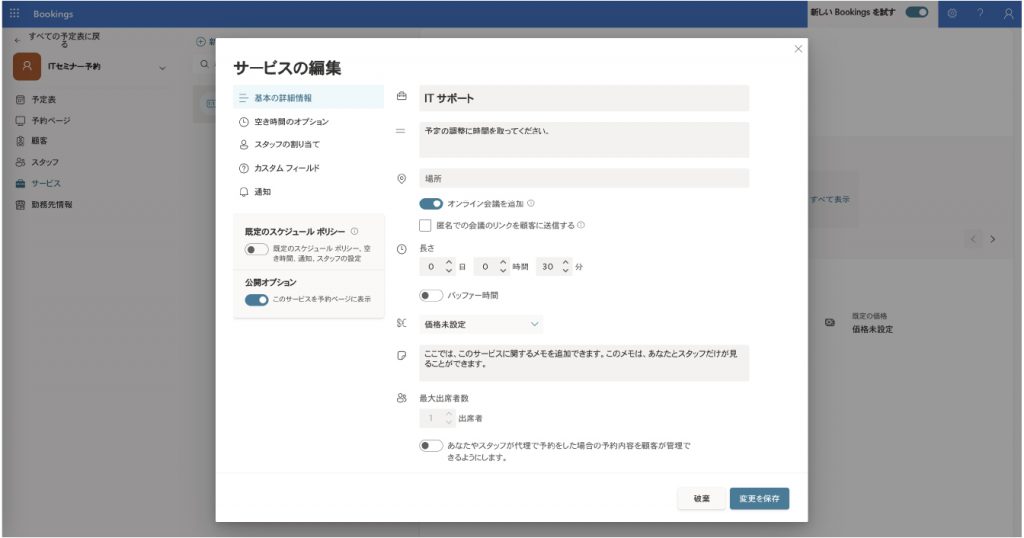
同じ画面にある「サービスの編集」から時間変更やスタッフの割り当て、予約時に顧客に入力してほしい情報の追加などの設定もこちらからおこなえます。
まとめ|Microsoft Bookingsの概要と特徴をふまえた使い方
今回は、顧客のオンライン予約管理に便利な「Microsoft Bookings」について、アプリケーションの概要、使い方と機能をお伝えしました。
専用フォームを使って予約した顧客の連絡先情報や予約日時の管理はもちろん、スタッフやサービスの管理も一括に、かつ容易におこなえるアプリケーションであることが理解できたでしょうか。
利用するべきユーザーとシーンの幅は広く、またMicrosoft関連サービスの連動性が高いためすでにMicrosoft 365・Office 365のライセンスを所有している方はぜひご活用していただければと思います。
本記事ではお伝えしきれなかった機能もまだまだありますので、一度ご自身で利用してみることをおすすめします。
Jicoo(ジクー)について
予約システムを導入すると収益、業務効率化に多くのメリットがあります。どの予約システムが良いか選択にお困りの方は、普段使っているGoogleカレンダーやOutlookなどのカレンダーサービスをベースにした予約管理システムの導入がおすすめです。
チームで使える予約管理システム「Jicoo」とは?














